伴随着科技持续进步,对便捷生活的追求愈发强烈。如今,电脑播放音乐已成为日常休闲的主要途径。倘若将电脑与蓝牙音箱相接,定能进一步提升音乐欣赏的乐趣和便利性。本篇文章将会详述如何流畅且准确地完成电脑与蓝牙音箱的绑定操作,使您在徜徉于音乐海洋的同时,尽享科技带来的便捷生活。
了解蓝牙音箱与电脑连接的原理
首先,了解蓝牙音响与电脑相连的工作原理至关重要。蓝牙技术以其短程无线通信优势,可有效完成设备间的数据传输。蓝牙音响充分运用此技术,与其他蓝牙设备实现无障碍连接,进而实现音频的传达及播放。至于电脑,作为一款智能化电子产品,同样配备蓝牙功能,故能借助蓝牙技术,与蓝牙音响完美对接,实现音乐播放。
为使电脑与蓝牙音响成功联接,需确保电脑已启用蓝牙。通常,电脑蓝牙功能于系统设置之中,用户仅需启动此项功能。
请务必留意,蓝牙音响与计算机需配对后方可相连,如同设备间的友好交互,配对成功之后才能顺畅沟通。故而,连接前务必确认计算机及蓝牙音响均已完成配对操作。
步骤一:开启电脑蓝牙功能
为实现电脑与蓝牙音箱匹配,必要的步骤是开启电脑内设的蓝牙服务。在多数情况下,具体路径如下:

通过进入电脑的系统设置,在“设备”或“网络与Internet”子项下寻找并选择“蓝牙和其他设备”功能。
在系统蓝牙设置内寻找"蓝牙"功能选项,启动它。部分计算机可能需要输入管理员密码以完成此步骤。

当您启动蓝牙功能时,计算机将自动搜寻附近的蓝牙设施。接下来,您可着手进行蓝牙音响的配对流程。
步骤二:配对蓝牙音箱
接下来,需要将蓝牙音响连接至设备。在这个过程中,电脑会与其建立起安全可靠的通信通道。具体操作如下:
首先启动蓝牙音响设备并确认其已处于可连接的状态(即配对模式)。大部分时候,蓝牙音响将在开机后自动切换到这个模式,并且指示灯呈蓝光快速闪动。

2.在电脑的蓝牙设置中,点击“添加蓝牙或其他设备”选项。
3.在弹出的窗口中,选择“蓝牙”。

系统将自动寻找周边可用的蓝牙设备,寻获您的蓝牙音响后,点击进行专属配对。
成功匹配合法后,系统将显示“已连接”/“已配对”字样,即可播放储存在电脑内的音频文件

步骤三:测试连接并调整设置
成功实现对接后,须进行多项实验以保证稳定连线,同时依据实际情况相应调整设定,力求提升音乐享受品质。具体实施方案如下所示:
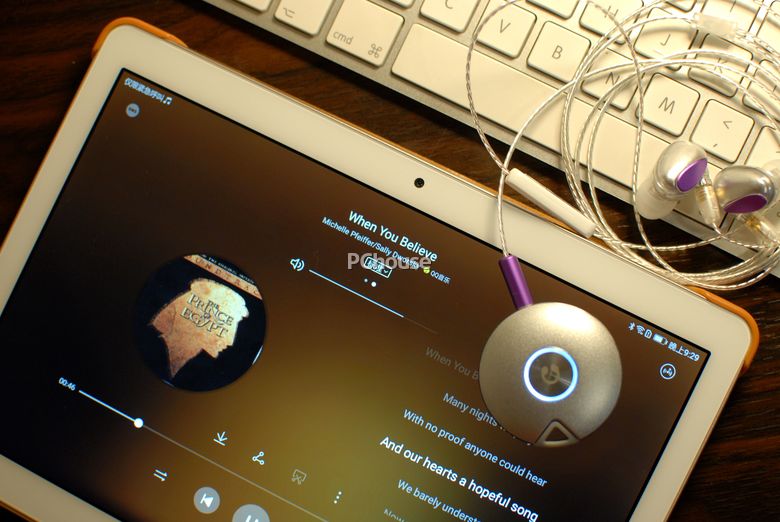
步骤一:首先在计算机中启动音乐播放器,如WindowsMediaPlayer或iTunes等。
于音乐播放应用软件内挑选所需播放乐曲,点击启动播放。

3.确保蓝牙音箱已经连接到电脑,并且音量调节合适。
4.调整电脑和蓝牙音箱的音量,以获得最佳的音质效果。

在欣赏音乐时,可适当调整音乐播放器及操作系统的音效参数,以实现更具个性的听觉享受。
遵循上述步骤,即可成功实现计算机与蓝牙音响的链接,尽情享受卓越的音乐盛宴。

注意事项与常见问题解决
在计算机与蓝牙音响链接过程中,若遇到稳定性及音效问题,可参考如下解决方案。
连接不稳:若出现此情况,可能系因两者距离较远或受其它无线设备干扰。建议您移动至相隔近一点的位置,关闭其他相关设备以改善连接稳定性。
音质不良:若确认已成功接线但声音质量未达预期,缘由可能为信号干扰或音频设定不当。建议尝试变更接驳地点乃至调整音频参数以增强音效表现。
配对未果:若配对期间出现失败告警,原因可能系设备搭配不适或操作失误。尝试重启电脑及蓝牙音响后,再次执行配对步骤。
遵循上述注意点及解决策略,有助于我们更顺畅地将电脑与蓝牙音响对接,进而提升音频体验感受。









